După ce fundalul și elementele de bază ale colajului sunt gata, trebuie să determinați culoarea predominantă a întregii compoziții.
În imaginea de mai jos, am realizat un colaj mic compus din trei elemente principale: cer, iarbă și fată. În viitor, voi adăuga elemente suplimentare, dar aceste trei sunt baza tuturor lucrărilor.
Culoarea rochiei fetei, ca și culoarea ierbii, este verde. Prin urmare, există toate motivele pentru a face culoarea verde a culorii primare. Desigur, pot lua o altă culoare ca bază, dar atunci trebuie să schimb culoarea rochiei și a fundalului într-una din căile de mai jos.
După cum se vede în imaginea de mai sus, partea dreaptă a fundalului este mai strălucitoare decât stânga, de unde sursa de lumină este situată pe partea dreaptă. Dacă vă uitați la locația zonelor luminoase ale modelului, veți vedea că acesta ar trebui să fie orientat spre dreapta (în imaginea de deasupra locației corecte), altfel va arăta nefiresc. Cu alte cuvinte, părțile iluminate ale corpului modelului trebuie să se confrunte cu sursa principală de lumină.

În Photoshop, există mai multe moduri de a alege o culoare. De regulă, folosesc harta de gradienți. În continuare, vă voi arăta căile pe care le folosesc pentru a potrivi culoarea.
Harta hărților
Eu folosesc harta Gradient pentru a schimba culoarea globală a întregii pânze sau a unei suprafețe mari a compoziției (de exemplu un fundal). Acest instrument schimba culoarea în funcție de tonul părților individuale ale imaginii.
Culoarea de pe partea stângă a benzii de gradient este aplicat pe zona de imagine situată în umbra (în exemplul de mai jos, acest purpuriu) și gradientul de culoare de pe partea dreaptă a benzii, se va aplica în zonele de lumină (în exemplul meu, portocaliu). Culoarea în mijlocul benzii, respectiv la tonurile medii (pentru mine este verde, vezi exemplul de mai jos).
Puteți utiliza mai multe gradienți de culoare și puteți încerca diferite moduri de suprapunere a efectelor.
În figura de mai jos am folosit un gradient cu trei culori (purpuriu, verde și portocaliu). Modul de suprapunere al acestui strat de ajustare este Normal și afectează doar fundalul.
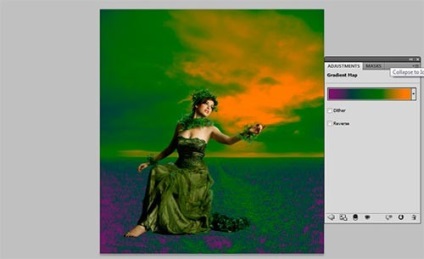
Acesta este modul în care imaginea cu același gradient arată în modul de amestecare Hard Luminozitate și Opacitate a stratului de corecție de 50%.
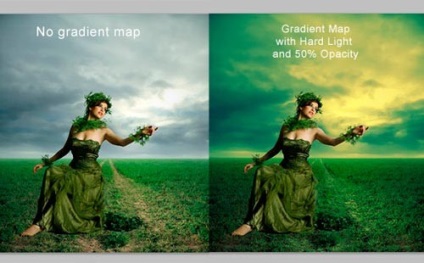
Dacă vă place rezultatul, puteți aplica același gradient modelului și altor elemente ale colajului, modificând opacitatea și modul de amestecare, dacă este necesar.
Echilibrul de culoare
În același exemplu, vă vom arăta cum să utilizați stratul de ajustare a balanței de culoare. pentru a combina culoarea fetei cu fundalul. Deși culoarea rochiei fetei are deja o culoare verde, puteți utiliza instrumentul Color Balance. Pentru a adăuga o nuanță verde pielei fetei.
Setările acestui instrument împart imaginea în trei tonuri: Umbre. Midtones și Repere. Acest lucru vă permite să reglați culoarea fiecăruia în parte. În cazul meu, trebuie să măresc nivelul de verde și puțin galben.
Următoarea întrebare este, în care din cele trei tonuri de a face o corecție? Depinde de imaginea, de experiența și de ceea ce vrei să schimbi. În majoritatea cazurilor, sunt necesare modificări în toate cele trei intervale de tonuri.
În exemplul meu, pielea modelului este destul de luminos, astfel încât setările de bază trebuie să fie făcute în culori deschise, dar nu uitați de zonele de piele care sunt la umbra.
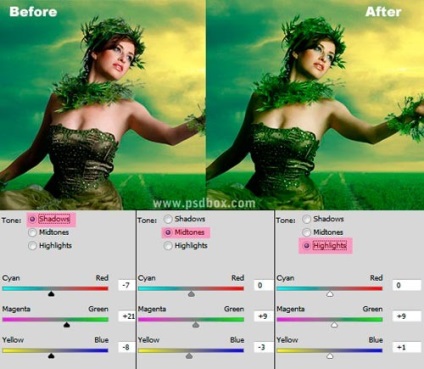
Eu folosesc acest instrument de corecție a culorii deoarece vă permite să controlați rezultatul pentru fiecare interval de tonuri separat.
Echilibrul de culoare poate fi, de asemenea, utilizat pentru a elimina nuanțele nedorite. În exemplul de mai jos, am adăugat albastru și albastru numai în Repere. pentru a scăpa de umbra galbenă a cămășii.
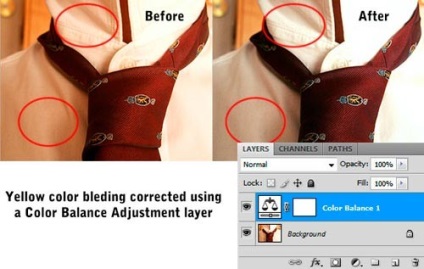
Alte modalități de potrivire a culorilor
1. Culoare (Culoare solidă)
Există multe alte moduri de potrivire a culorilor elementelor de colaj. De exemplu, puteți crea un strat Adjust Color (Culoare solidă) și după ce selectați culoarea corespunzătoare de umplere, încercați să schimbați modul de amestecare și opacitatea acestui strat. Dacă doriți să aplicați ajustări pentru un anumit strat, utilizați Masca de decupare. Pentru ao crea, faceți clic dreapta pe stratul de ajustare și selectați comanda Create Clipping Mask.
De exemplu, am un background pregătit pe care am plasat imaginea modelului. Trebuie să corectez culoarea fetei astfel încât să se potrivească cu culoarea de fundal. Am creat un strat de ajustare Solid Color. a umplut fundalul corespunzător cu culoarea (a făcut un eșantion de culoare cu o pipetă), a schimbat modul de amestecare a stratului în Culoare. a redus opacitatea stratului la 61% și a creat o mască de creare a clipului (aceasta este indicată de pictograma săgeată din stânga miniaturii layerului). Folosind stratul de ajustare a nivelurilor (cu o mască de tăiere), am ajustat ușor luminozitatea stratului cu modelul.
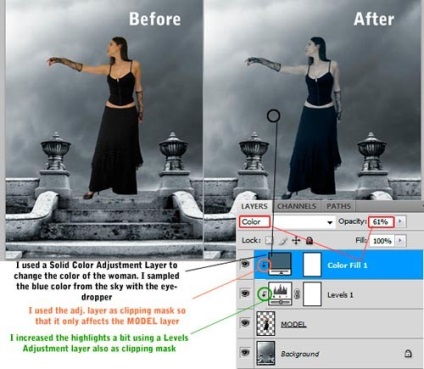
2. Filtru foto
Similar cu metoda de mai sus, rezultatul poate fi obținut cu ajutorul stratului de ajustare a filtrului foto. În setările acestui instrument, există mai multe filtre de culori gata făcute, dar puteți utiliza și proba de culoare. Amintiți-vă de posibilitatea modificării modului de amestecare și a opacității.
Dacă rezultatul nu este satisfăcător, încercați să alegeți un ton mai puțin saturat sau mai întunecat (mai ușor). De exemplu, albastru închis și saturat în modul de amestecare al bazei (Color Dodge). poate oferi un rezultat mai bun decât un albastru luminos și saturat în același mod de suprapunere.
3. Variații
Există o altă modalitate pe care o folosesc în încheierea lucrărilor privind colajul. Acesta constă în dublarea stratului pentru care doriți să modificați culoarea, utilizarea comenzii Image> Adjustments> Opțiuni (Imagine> Ajustare> Variații) și scade opacitatea acestui strat. Rețineți că comanda Variații este distructivă, motiv pentru care vă recomandăm să duplicați stratul.
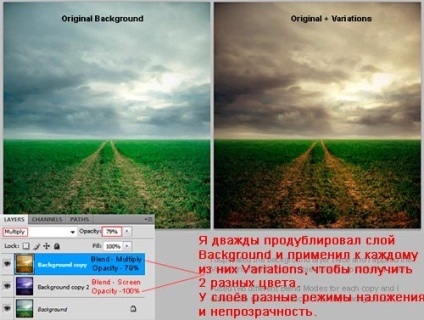
concluzie
În acest articol v-am arătat câteva tehnici pe care le folosesc pentru potrivirea culorilor. De obicei folosesc combinația lor. Încercați diferite moduri în munca dvs. și veniți cu noi care sunt convenabile pentru dvs.
Traducător: Vladimir Nesterov | Sursă: psdbox.com
Articole similare
Trimiteți-le prietenilor: